빠르고 신속하게 Shape을 배치하고 수정하고 삭제한다.
1. Shape을 빠르게 배치
2. 기존에 있는 Shape의 Net를 빠르게 수정
3. 겹치는 Shape 병합시키기
4. Shape 잘라내기
5. Shape 제거하기
6. Shape 끼워넣기
시작하기전에, 다음 설정이 활성화 되어야 그래픽적으로 바로 업데이트 가된다.

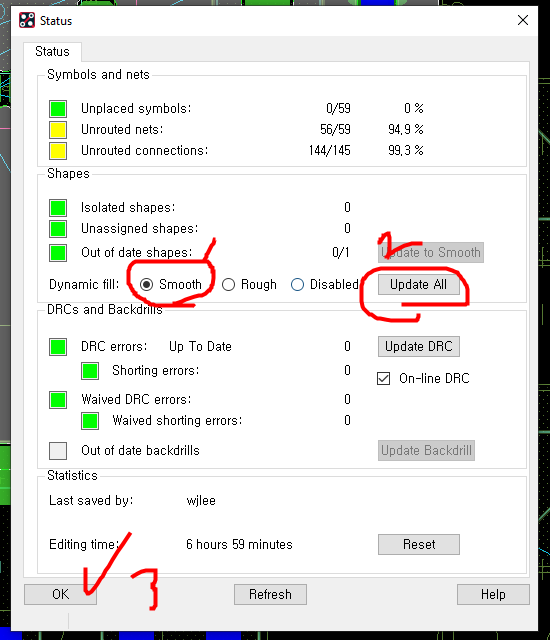
1. Shape을 빠르게 배치

드레그를 하여 배치한다. 기본으로는 아무 Net가 지정되있지 않는 Dummy Net로 설정된다.

원하는 Net 핀위로 가서 마우스 우클릭 - Assign Net

그리고 그 핀을 클릭
그럼 아래와 같이 해당 Net로 설정되어 연결이 된다.

2. 기존에 있는 Shape의 Net를 빠르게 수정할때 (다시 Shape을 지우고 깔 필요가 없다)
아래 VCC라고 되어있는Shape을 GND로 바꿔줄 것이다.

Shape 선택 아이콘 클릭

바꾸고자하는 Shape 클릭

마우스 우클릭 - Assign Net

GND핀을 클릭해주면, 아래와 같이 Shape전체가 같은 Net가 된다.

3. 겹치는 Shape 병합시키기
아래와 같이 같은 Net인 Shape을 2개가 겹치게 생성됬다고 보자.

Shape - Merge Shapes 클릭

1번째 net클릭, 2번째 net클릭하면 아래와 같이 하나로 합쳐진다.
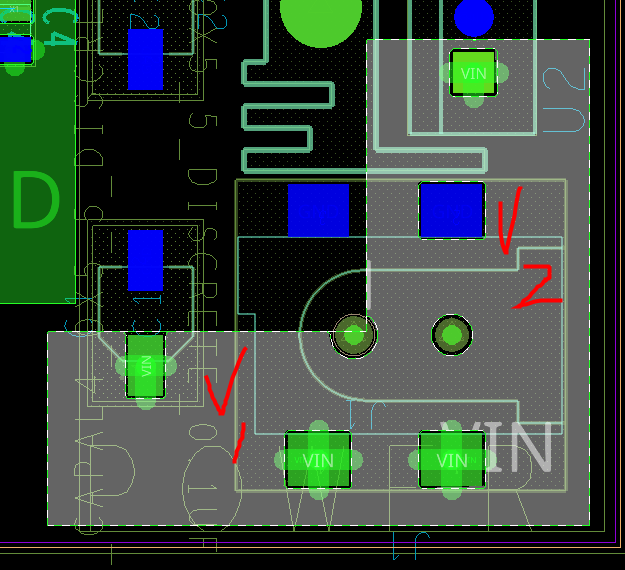
만약 다른 net와 병합하려하면, 아래와 같은 오류가 발생한다.

4. Shape 잘라내기
먼저 Shape을 클릭하여 하이라이트 시킨다.

상단의 저 아이콘을 클릭. 그리고 자르고자하는 부분의 외곽선을 클릭

자를 부분을 그린다.

클릭하면 부분이 잘린다. 마우스우클릭 - Done


5. Shape 제거하기
저 아이콘을 클릭하여 지우고자하는 Shape을 클릭

Ctrl + D 를 누른다.
그럼 Shape이 사라진다.

6. Shape 끼워넣기



분리된 Net가 색상이 동일하므로 구분이 어렵다. 고로 색상 변경을 해준다. 이경우 -12V 네트를 분리하였으므로
Ctrl+F5 (color설정창 단축키)


7. Shape Mode의 옵션들...
7.0. 마우스우클릭 - Application Mode - Shape Mode 를 하면 우측에 Option창이 Shape에 맞게 활성화 된다.


7.1. 모서리 부분만 Cornor 줄때

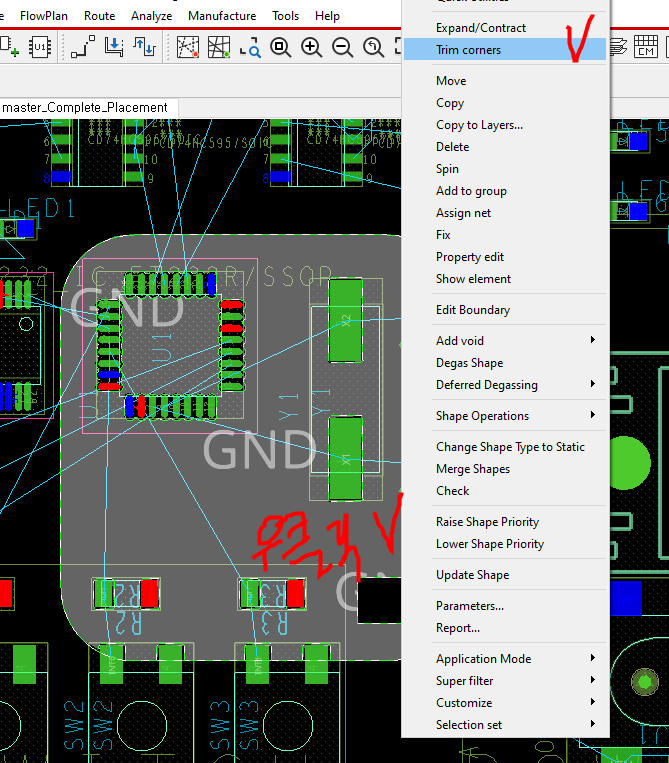
아래 영상참고하여 만듦.
https://www.youtube.com/watch?v=0hz84OtXsn0
아래 포스팅은 "Shape Operations"기능을 이용해서 편집하기
https://ansan-survivor.tistory.com/786
[PCB Editor] OrCAD/Allegro PCB shape Operations 사용하기 (OrCAD PCB Shape 편집 기능)
Shape을 자르고 붙이고 제거하는 등 여러가지 방법으로 다루는 법이 아래 나와 있다. https://ansan-survivor.tistory.com/211 OrCAD/Allegro PCB shape plane을 쉽게 배치, 수정, 제거하는 방법." data-og-descri..
ansan-survivor.tistory.com